Last ned Xiaomi Mi Flash-verktøy for Windows [Siste versjon 2020]
Android Tips Og Triks / / August 05, 2021
I denne opplæringen vil vi vise deg hvordan du installerer Mi Flash-verktøyet på PC-en din, og deretter blinker Fastboot-ROM-en via den på Xiaomi-enhetene dine. Siden oppstarten har Xiaomi alltid stått tro mot sine grasrot for å tilby funksjonsrike enheter til en prisklasse som er overkommelig for massene. Tilbudene spenner fra lavbudsjett-telefoner som Redmi-serien til de som kan gi tøff konkurranse til flaggskipene som Mi Mix Alpha.
Videre kommer de fleste av enhetene med OEMs egen tilpassede Android-hud kalt MIUI. Hvor det står i listen over beste tilpassede Android OS er for debatt, men det som ikke er, er det faktum at det er blant de mest tilpassbare skinnene man kan få tak i. For brukere som liker en fersk, ren og lager Android-opplevelse, kan de gå over til Mi A-serien med enheter. På grunn av den enorme appellen blant brukerne, er tilpasset utvikling også blant de mest aktive for disse enhetene.
Fra opplåsing til rooting eller blinkende tilpasset gjenoppretting som TWRP, står mulighetene rikelig. På samme måte tilbyr OEM også sin egen programvare for å blinke firmware. Og i denne guiden vil fokuset vårt være på nettopp det. Så med det sagt, her er alt du trenger å være oppmerksom på angående Xiaomi Mi Flash Tool, funksjonslisten og installasjonstrinnene. Følg etter.

Innholdsfortegnelse
- 1 Hva er Xiaomi Mi Flash Tool
-
2 Funksjoner av Xiaomi Mi Flash Tool
- 2.1 Bærbar installatør
- 2.2 Innebygde drivere
- 2.3 Flere blinkende alternativer
- 2.4 Støtte for flere enheter
-
3 Slik installerer du Xiaomi Mi Flash Tool på datamaskinen din
- 3.1 Last ned Mi Flash Tool
- 3.2 Installasjonstrinn
-
4 Hvordan Flash Xiaomi-enhet ved hjelp av Mi Flash Tool
- 4.1 Forutsetninger
- 4.2 Fremgangsmåte for å Flash Fastboot ROM
- 5 Konklusjon
Hva er Xiaomi Mi Flash Tool
Hver Xiaomi-enhet kommer med to sett med fast firmware - Fastboot ROM og Recovery ROM. Den største forskjellen mellom dem er deres metode for å blinke. Selv om gjenopprettings-ROM kan bli blinket rett fra selve enheten, er det samme ikke for Fastboot-ROMen. Sistnevnte trenger at enheten din skal startes opp i Fastboot Mode, pluss at et par fastboot binærfiler også må installeres på PCen din før du kan fortsette med de blinkende trinnene.
Så alt dette kan gi et ganske gyldig spørsmål - hvorfor skal man velge Fastboot ROM når det krever en så lang liste over anstrengelser for å blinke? Avtalt er det lett å blinke en Recovery ROM som Fastboot, men ting er ikke alltid så enkle som det kan høres ut. Xiaomi-enheter har alltid visst å være frontløpere når det gjelder tilpasset utvikling. Fra opplåsing av bootloader til blinking av tilpassede ROM-er, er det mange ting du kan prøve ut.

Selv om disse tilpassede ROM-ene, utvinning og mods har mye å tilby, kommer de også med en tilhørende risikofaktor. Hvis du blinker en inkompatibel versjon eller ødelegger til og med en liten instruksjon, kan det hende at enheten din med en gang blir myk muret eller start-loop. Når det skjer, vil du ikke ha tilgang til enheten din på en normal måte, og dermed vil Recovery ROM være nytteløst.
Men selv da kunne du fortsatt få tilgang til Fastboot-modus på enheten din. Da må du bare blinke Fastboot ROM, og enheten vil være tilbake i normal arbeidstilstand. Og det er her Xiaomi Mi Flash-verktøyet vil være nyttig. Det gir deg et praktisk brukergrensesnitt for å blinke fastboot-ROM-er på alle Xiaomi-enheter. Men dette er bare toppen av isfjellet. Det finnes en mengde andre funksjoner som dette verktøyet ser. La oss sjekke det ut i detalj.
Funksjoner av Xiaomi Mi Flash Tool
Her er noen av de bemerkelsesverdige funksjonene i dette verktøyet som fortjener din oppmerksomhet:
Bærbar installatør
Du trenger ikke lenger å gå gjennom hele installasjonsprosessen. Bare start EXE-filen, så kan du begynne å bruke verktøyet med en gang.
Innebygde drivere
En av de viktigste funksjonene i dette verktøyet. Du kan installere Google-driverne, ADB-verktøyet, Qualcomm USB-seriell driver, Microsoft MTP og RNDIS-driveren rett fra selve verktøyet. Det sparer deg for å laste ned og installere hver av dem individuelt.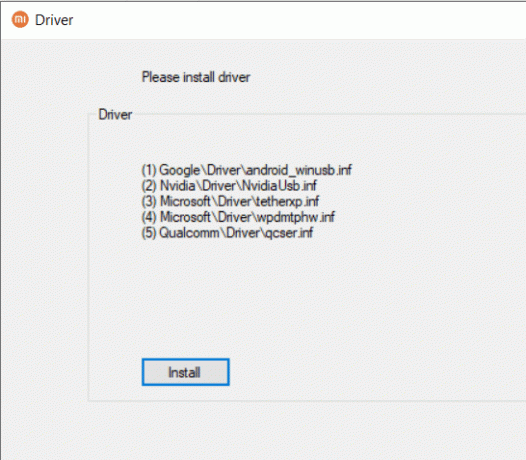
Flere blinkende alternativer
Verktøyet ser tre forskjellige typer blinkende alternativer: Rengjør alt, Lagre brukerdata og Rens alt og Lås. Her er hva hver enkelt av dem betyr:

- Rengjør alt: Tørker all data fra enheten din, bootloaderen forblir ulåst.
- Lagre brukerdata: Som navnet antyder, vil det ikke formatere dataene dine. Videre forblir bootloaderen også intakt, dvs. ulåst.
- Rengjør alt og lås: Det vil tørke av alle dataene og vil også låse enhetens bootloader på nytt.
Støtte for flere enheter
Dette verktøyet støtter nesten alle Xiaomi-enhetene fra de tidligste byggene til de nyeste.
Slik installerer du Xiaomi Mi Flash Tool på datamaskinen din
De nyere versjonene av Xiaomi Mi Flash Tool kommer som et bærbart installasjonsprogram. Derfor trenger du ikke å gå gjennom oppsettet, bare dobbeltklikk på XiaomiFlash.exe, så blir verktøyet lansert på kort tid. Imidlertid krever de eldre versjonene deg fortsatt å installere via installasjonsfilen. Hvis du planlegger å bruke den eldre versjonen av flashverktøyet av en eller annen grunn, er her de nødvendige instruksjonene satt for det samme.
Last ned Mi Flash Tool
Last ned den siste versjonen av Mi Flash Tool fra lenken nedenfor:
- [Siste] Mi Flash Tool 20200314: nedlasting
- Xiaomi Flash Tool 20181115: nedlasting
- Xiaomi Flash Tool 20191030: nedlasting
- Mi Flash Tool 20191111: nedlasting
- Mi Flash Tool 20191206: nedlasting
Installasjonstrinn
Som nevnt tidligere, er instruksjonene for eldre build som ikke følger med en bærbar installasjonsfil. På det notatet er her trinnene som skal følges:
- Last ned Xiaomi Mi Flash-verktøyet på PC-en din fra avsnittet ovenfor og trekk det ut til et praktisk sted på PC-en.
- Start nå MiFlashSetup.msi-filen, som vil hente installasjonsveiviseren. Klikk på Neste-knappen for å fortsette.

- Klikk på Bla gjennom for å velge installasjonskatalog. Du kan også finne ut ledig ledig diskplass ved å bruke Disk Cost-knappen.

- Du kan også velge brukerne som har tilgang til dette verktøyet. Klikk på Alle eller Bare meg fra bunnmenyen og trykk Neste.
- I bekreftelsesdialogboksen som vises, klikker du på Neste for å starte installasjonsprosessen.
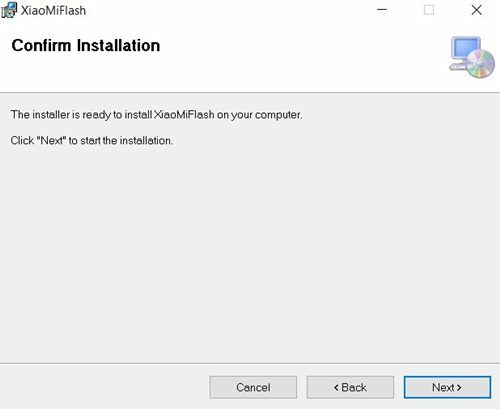
- Installasjonsprosessen starter nå og skal bare ta noen sekunder. Når det er gjort, trykker du på Lukk-knappen for å avslutte installasjonsveiviseren.

Hvordan Flash Xiaomi-enhet ved hjelp av Mi Flash Tool
Nå som du har installert Mi Flash-verktøyet på din PC, er det på tide å sjekke instruksjonene. I denne delen vil vi vise deg hvordan du blinker Fastboot ROM på din Xiaomi-enhet ved hjelp av dette verktøyet. Men før det er det noen få krav du bør oppfylle. Sørg for å gå gjennom dem før du fortsetter med installasjonstrinnene.
Forutsetninger
- Til å begynne med må din Xiaomi-enhet ha en ulåst oppstartslaster. Hvis det ikke er tilfelle, se vår detaljerte guide på Slik låser du opp Bootloader på alle Xiaomi-enheter ved hjelp av Mi Flash-verktøyet.
- Også bare de Qualcomm-drevne Xiaomi- og Redmi-enhetene støttes per nå. Videre støttes ikke enheter før Mi 3.
- Last ned Xiaomi USB-drivere på din PC.
- Vi vil også be deg om å laste ned og installere Android SDK-plattformverktøy på din PC. Dette vil gi oss de nødvendige Fastboot-driverne.
- Til slutt laster du ned enhetsspesifikk Fastboot ROM. Dobbeltsjekk at det faktisk er en Fastboot-ROM og ikke en gjenopprettings-ROM.
Det er alle kravene. Du trenger ikke å aktivere USB-feilsøking fordi vi har å gjøre med Fastboot-modus. Og verktøyet vil også gi alle de andre driverne. Så med sagt, kan du nå fortsette med de blinkende trinnene.
Fremgangsmåte for å Flash Fastboot ROM
- Når du har lastet ned Fastboot ROM for enheten, trekker du den ut på PCen.

- Start deretter Xiaomi-enheten din til Fastboot Mode. For det, slå av enheten, og trykk og hold deretter på Volum ned og På-knapp sammen i noen sekunder til du ser den berømte Mi Bunny-logoen sammen med fastboot-teksten.

Fastboot Mode Xiaomi - Koble nå enheten din til PC via USB-kabel og start Mi Flash Tool.
- Klikk på Oppdater-knappen, og du skal nå se en unik enhets-ID under Enhetsdelen.
- Klikk deretter på Velg-knappen øverst til venstre. Bla til den ekstraherte Fastboot ROM-mappen og velg den mappen. Sørg for at du har hele mappen og ikke bare Bilder-mappen.

- Nederst til høyre vil du se tre alternativer: Rengjør alt, Lagre brukerdata, og Rydd alt og Lås. Velg en i henhold til dine krav; alle disse tre alternativene har allerede blitt diskutert under Funksjoner-delen ovenfor, du kan gå og se på det.

- Trykk til slutt på Flash-knappen, og prosessen vil nå begynne. Du kan holde rede på det samme under Progress-delen.

- Når blinkingen er fullført, vil Status-delen vise Flash ferdig mens resultatseksjonen vil stave suksess. Etter dette vil enheten starte på nytt en gang, og du kan deretter lukke verktøyet.
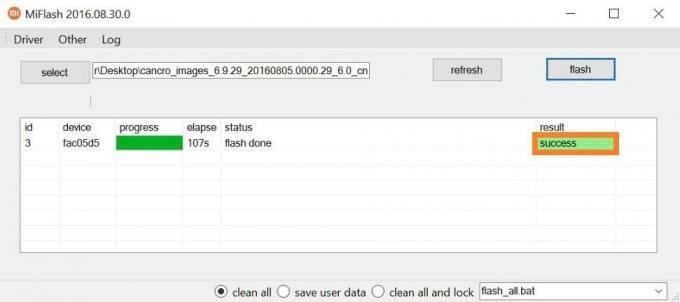
Konklusjon
Så dette var alt fra denne guiden angående Xiaomi MI Flash Tool. Dette er definitivt blant det viktigste verktøyet for Xiaomi-brukere og en velsignelse for tech-entusiaster også. I den forbindelse har vi listet opp alle nødvendige trinn for å installere dette verktøyet på din PC. Videre har instruksjonene for å blinke Fastboot ROM på din Xiaomi-enhet også blitt diskutert.
Hvis du fortsatt er i tvil med hensyn til noen av de ovennevnte trinnene, kan du gi oss beskjed i kommentarfeltet. Avrunding, ikke glem å sjekke ut de andre nyttige Tips og triks for iPhone, PC-tips og triks, og Android Tips og triks tips og triks også.
![Last ned Xiaomi Mi Flash-verktøy for Windows [Siste versjon 2020]](/uploads/acceptor/source/93/a9de3cd6-c029-40db-ae9a-5af22db16c6e_200x200__1_.png)


